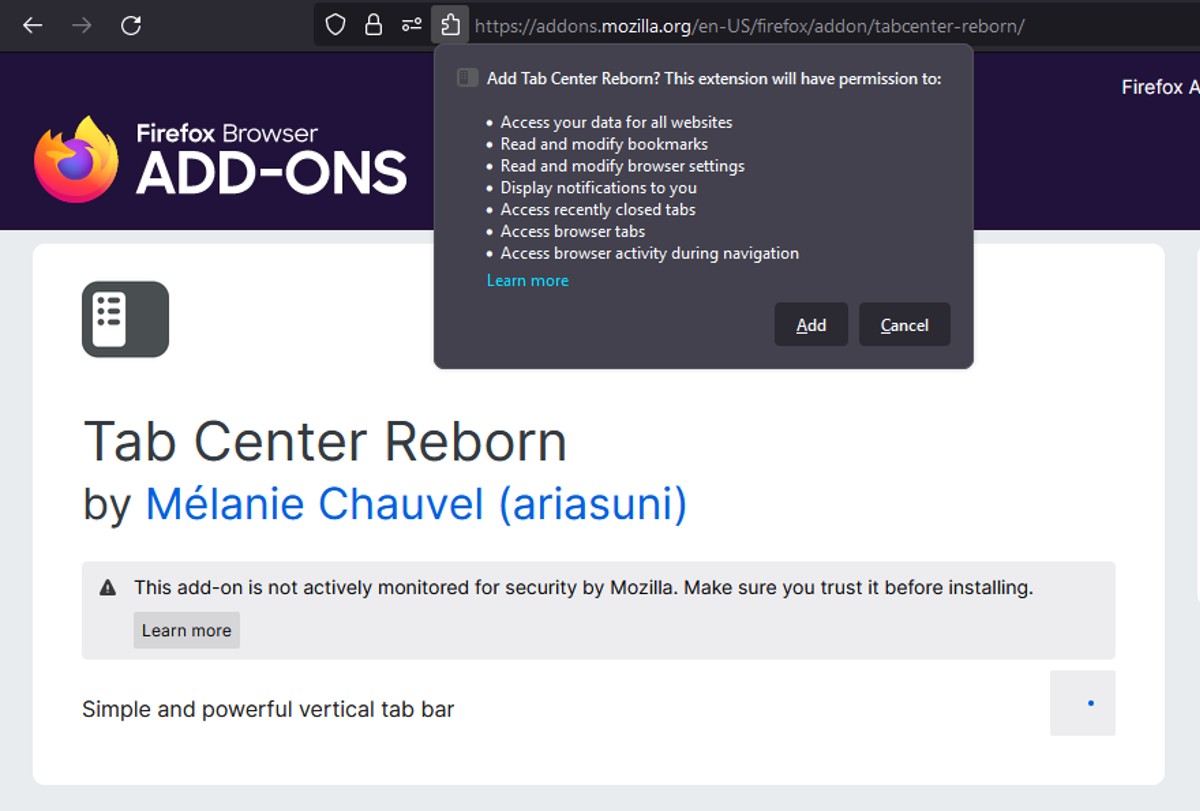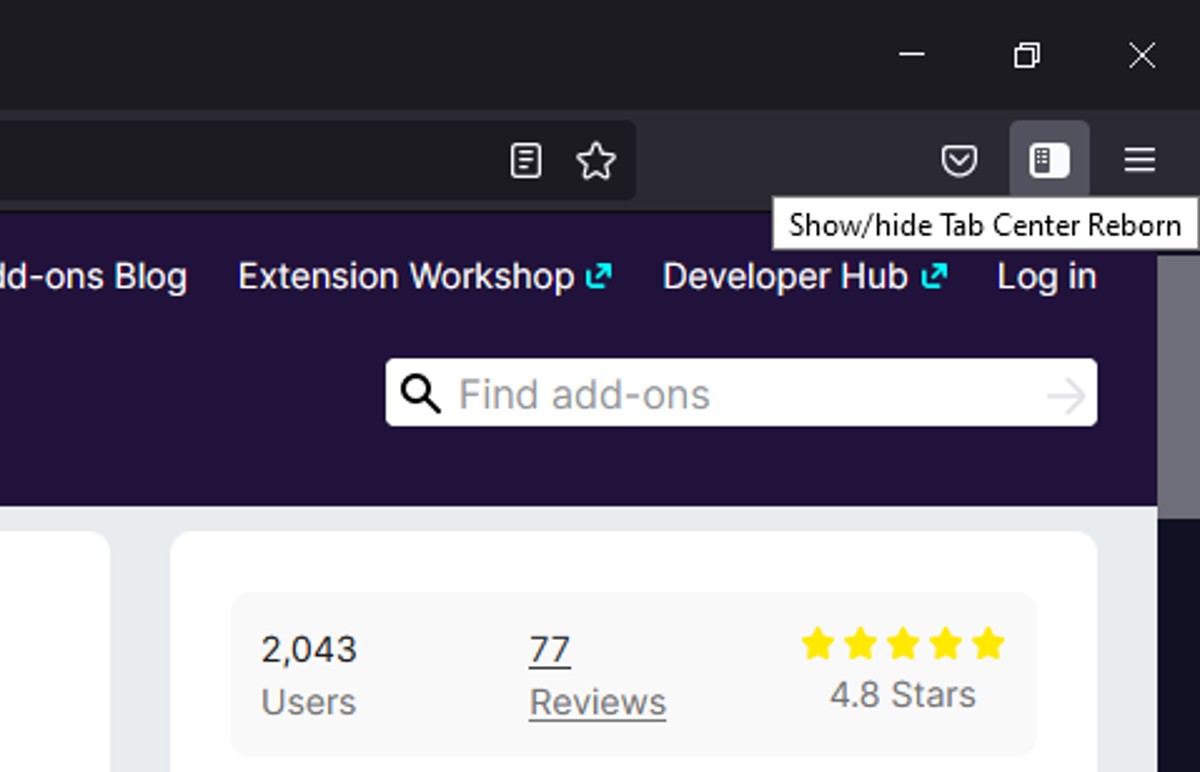微软最近为 Edge 浏览器推出了一项新的垂直标签功能,它可以成为所有喜欢整理和清洁标签的人的救星。
垂直标签功能为用户提供了一种将所有标签并排堆叠的一尘不染的最小方式。它使我们默认拥有的长标签列表中的顶部保持清洁。
它使主页看起来非常整洁和令人耳目一新,并帮助您集中注意力,但切换到不同的浏览器只对垂直选项卡有意义,不是吗?幸运的是,您还可以使用 Firefox 上的扩展来利用垂直选项卡。
我更喜欢 Mozilla Firefox,而不是互联网上广泛使用的任何其他浏览器。
当我了解在 Mozilla Firefox 上启用垂直选项卡的扩展时,我研究了我是如何做到的。最后,当我这样做时,所有的研究都是值得的,因为它看起来一尘不染,并且与我们拥有的基础知识相比是独一无二的,此外,如果我摆脱了过去堆积在顶部的所有水龙头。
因此,在我们讨论在 Firefox 中启用和使用垂直选项卡所需遵循的步骤之前,让我们知道什么是垂直选项卡?
什么是垂直标签?
术语垂直选项卡本身就是一个垂直选项卡,它允许您使用现代监视器垂直查看浏览器选项卡,这比以前更全面。
人们开始想知道为什么浏览器没有随着水平空间垂直缩小。垂直选项卡布局不仅为浏览留出了更多空间,而且使阅读选项卡名称更容易。
在 Mozilla Firefox 中启用垂直标签
不幸的是,垂直标签功能在 Firefox 浏览器中不可用。但是,我们可以借助第三方插件。
许多 扩展可以使垂直选项卡在 Mozilla firefox 上具有特色。但出于各种原因,我决定重生标签中心;它比在线提供的其他扩展更有效率,它是免费的,而且安装起来毫不费力。
以下是在 Firefox 中安装 tab center reborn 和启用垂直标签的步骤:
- 在计算机上启动 Mozilla Firefox浏览器。
- 在浏览器上打开Tab Center Reborn 附加页面。
- 点击按钮。
 将弹出一个对话框,询问扩展程序的权限。
将弹出一个对话框,询问扩展程序的权限。 - 点击将扩展程序添加到您的浏览器。

- 单击屏幕右上角的Show/Hide Tab Center Reborn图标。

它将在扩展的帮助下立即启用浏览器侧边栏中的垂直选项卡。您可以在 Firefox 浏览器中享受垂直标签。
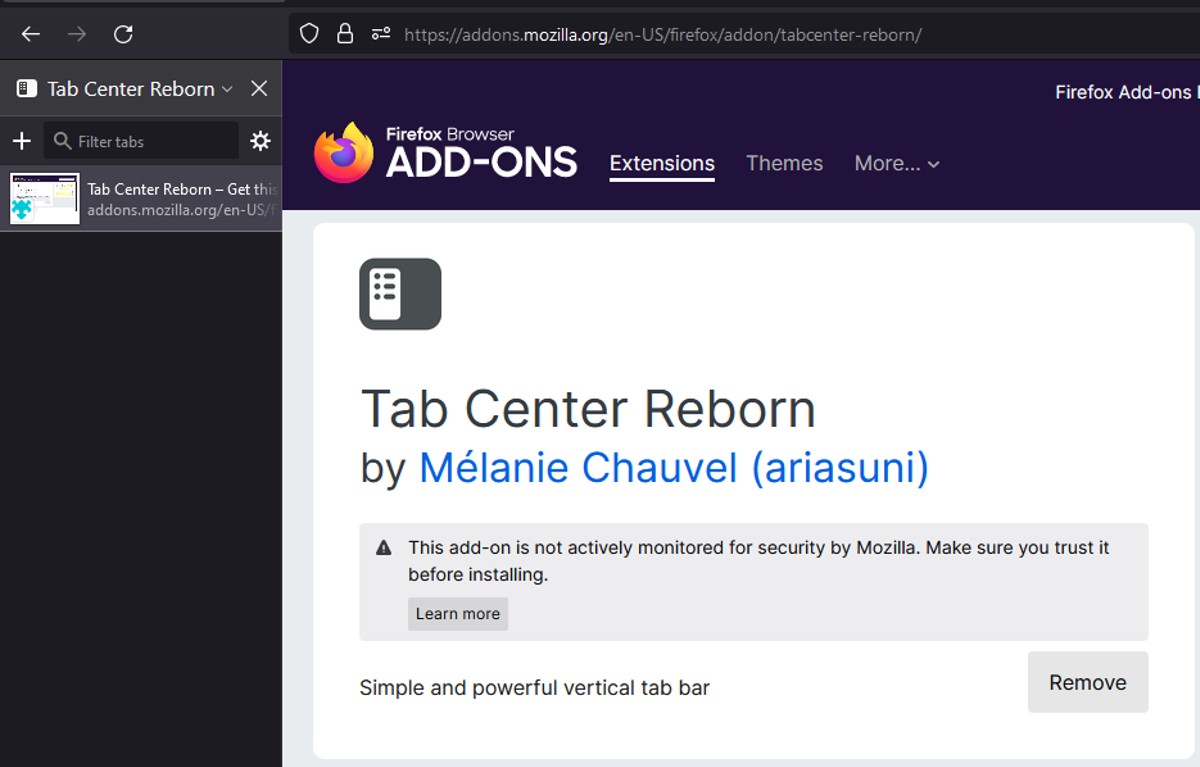
您还可以在隐私浏览模式下启用垂直选项卡。安装后,启用复选框 – Allow this extension to run in Private Windows。
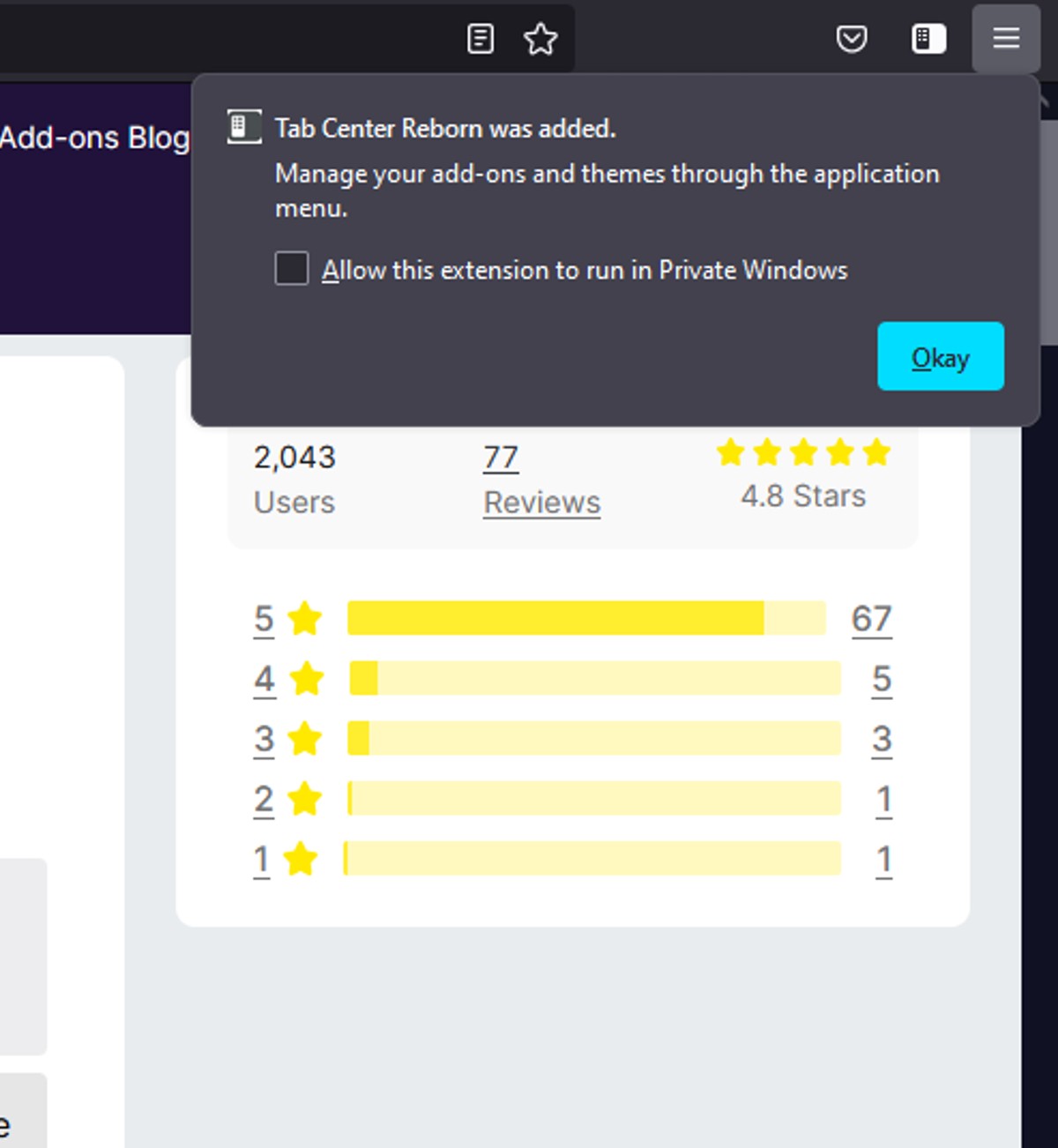
命中按钮保存更改并在隐私浏览模式下启用垂直标签。
底线:Firefox 垂直标签
一开始,垂直标签可能看起来不是一个重要的功能或救星。但是,如果您是在工作时同时打开多个标签的人,那么此功能将为您节省时间。
如果此扩展因任何特定原因对您不起作用,您可以尝试使用其他类似的扩展。与Sidebary一样,它是在 Firefox 中添加垂直标签功能的绝佳选择,或者您可以根据需要选择任何其他扩展。
我们希望您能够在 Mozilla Firefox 浏览器中添加垂直标签功能。
让我们知道您对 Firefox 垂直标签功能的看法,以及您是否希望在 Firefox 中构建此功能而不是使用附加组件。
常见问题解答:Firefox 中的垂直标签
以下是有关 Firefox 中的垂直标签功能的一些最常见问题:
我可以在 Firefox 中使用垂直标签而不添加任何扩展吗?
你不能在没有扩展的情况下使用垂直标签,因为 Firefox 没有这样的内置功能。
如何禁用 Firefox 中的垂直标签?
您可以删除已添加的插件以启用 Firefox 中的垂直选项卡。转到附加选项,然后单击您正在使用的扩展下方的删除。您也可以单击地址栏中的显示/隐藏图标进行临时隐藏。
Firefox 中的垂直标签是否与 Edge 中的一样?
将垂直选项卡扩展添加到 Firefox 浏览器将提供您在 Edge 中看到的相同功能。
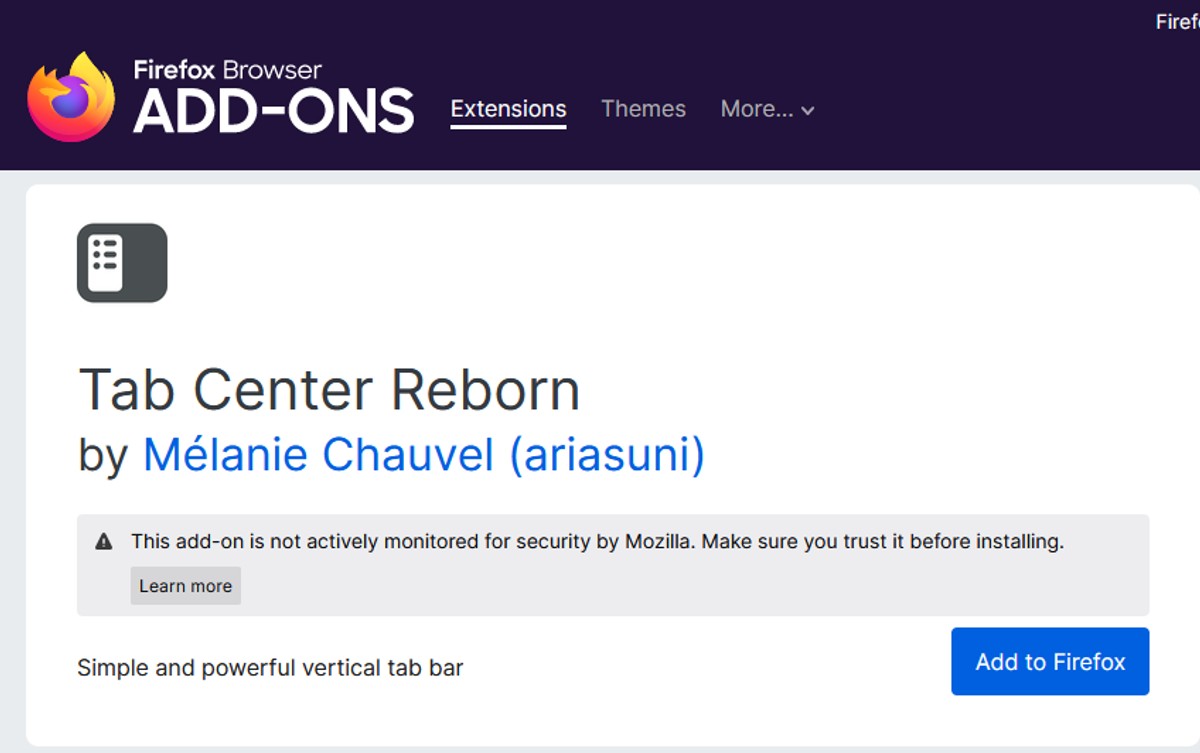 将弹出一个对话框,询问扩展程序的权限。
将弹出一个对话框,询问扩展程序的权限。